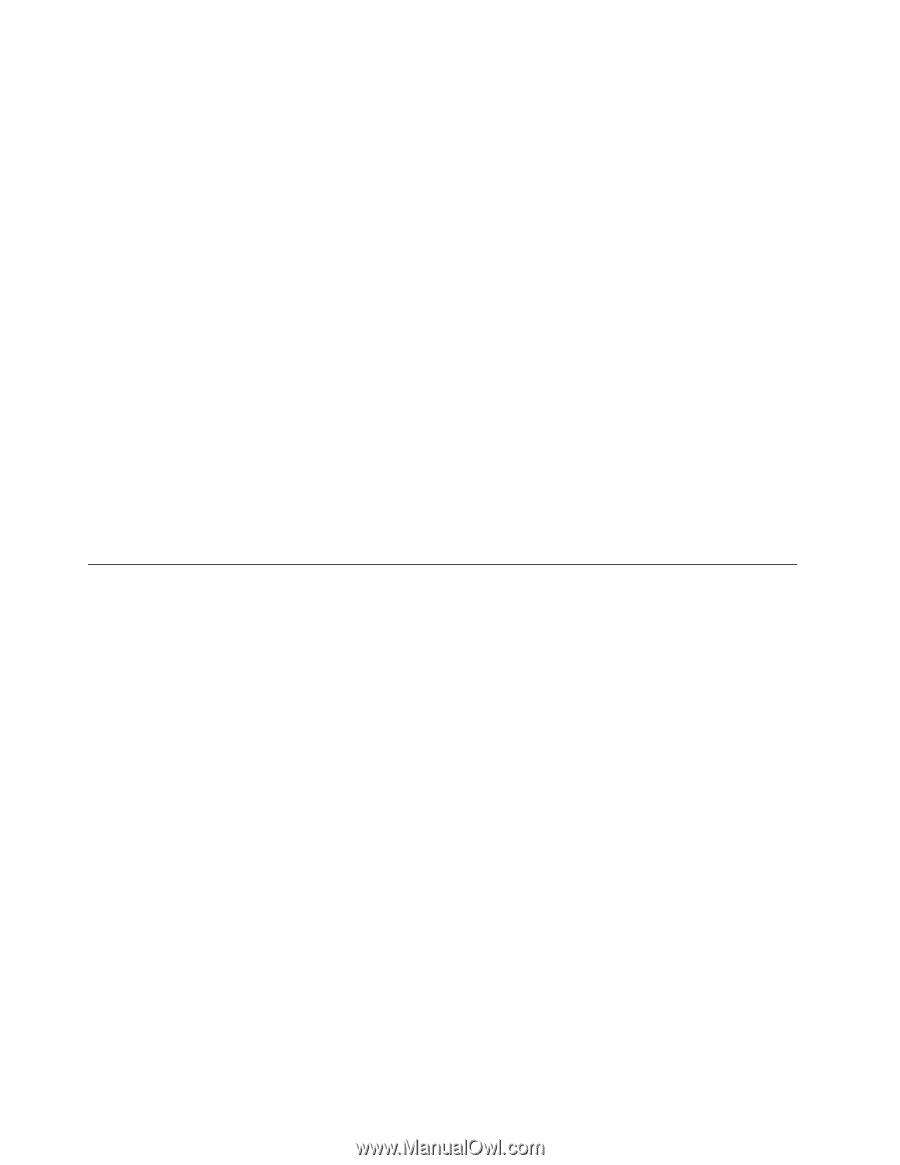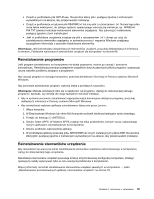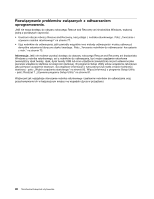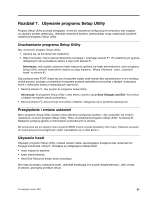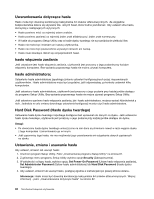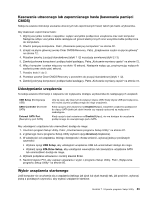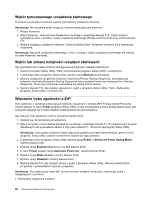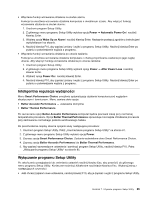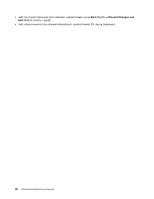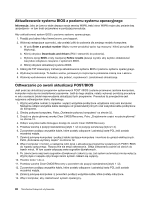Lenovo ThinkCentre M91 (Polish) User guide - Page 98
Wybór tymczasowego urządzenia startowego, Wybór lub zmiana kolejności urządzeń startowych
 |
View all Lenovo ThinkCentre M91 manuals
Add to My Manuals
Save this manual to your list of manuals |
Page 98 highlights
Wybór tymczasowego urządzenia startowego Procedura ta pozwala uruchomić wybrać tymczasowe urządzenie startowe. Informacja: Nie wszystkie dyski mogą być wykorzystywanego jako startowe. 1. Wyłącz komputer. 2. Włącz komputer, równocześnie kilkakrotnie naciskając i zwalniając klawisz F12. Kiedy zostanie wyświetlone okno z prośbą o wybór urządzenia startowego (Please select boot device), zwolnij klawisz F12. 3. Wybierz pożądane urządzenie startowe i naciśnij klawisz Enter. Komputer uruchomi się z wybranego urządzenia. Informacja: Wybranie urządzenia startowego z okna z prośbą o wybór urządzenia startowego nie zmienia na stałe kolejności startowej. Wybór lub zmiana kolejności urządzeń startowych Aby wyświetlić lub na stałe zmienić skonfigurowaną kolejność urządzeń startowych: 1. Uruchom program Setup Utility. Patrz „Uruchamianie programu Setup Utility" na stronie 81. 2. Z głównego menu programu Setup Utility wybierz opcję Startup(Uruchamianie). 3. Wybierz urządzenia do głównej kolejności startowej (Primary Startup Sequence), automatycznej kolejności startowej (Automatic Startup Sequence) oraz awaryjnej kolejności startowej (Error Startup Sequence). Przeczytaj informacje wyświetlane po prawej stronie ekranu. 4. Naciśnij klawisz F10, aby zapisać ustawienia i wyjść z programu Setup Utility. Patrz „Wyłączanie programu Setup Utility" na stronie 85. Włączanie trybu zgodności z ErP Tryb zgodności z dyrektywą dotyczącą produktów związanych z energią (ErP, Energy-related Products) można włączyć w menu Power programu Setup Utility w celu zmniejszenia zużycia energii elektrycznej, gdy komputer znajduje się w trybie uśpienia (wstrzymania) lub jest wyłączony. Aby włączyć tryb zgodności z ErP w programie Setup Utility: 1. Upewnij się, że komputer jest wyłączony. 2. Włącz komputer, równocześnie kilkakrotnie naciskając i zwalniając klawisz F1. Po wielokrotnym sygnale dźwiękowym lub wyświetleniu ekranu z logo puść klawisz F1. Uruchomi się program Setup Utility. Informacja: Jeśli zostało ustawione hasło włączenia zasilania lub hasło administratora, główne menu programu Setup Utility zostanie wyświetlone dopiero po jego wpisaniu. 3. Z głównego menu programu Setup Utility wybierz opcję Power ➙ Enhanced Power Saving Mode i naciśnij klawisz Enter. 4. Wybierz opcję Enabled (Włączony) i naciśnij klawisz Enter. 5. Z menu Power wybierz opcję Automatic Power On i naciśnij klawisz Enter. 6. Wybierz opcję Wake on Lan i naciśnij klawisz Enter. 7. Wybierz opcję Disabled i naciśnij klawisz Enter. 8. Naciśnij klawisz F10, aby zapisać zmiany i wyjść z programu Setup Utility. Naciśnij klawisz Enter po pytaniu o potwierdzenie wyjścia z programu. Informacja: Przy włączonym trybie ErP można wznowić działanie komputera, wykonując jedną z następujących czynności: • Naciśnięcie wyłącznika zasilania 84 ThinkCentre Podręcznik użytkownika